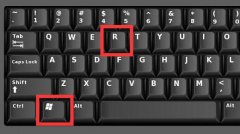声卡作为电脑系统中至关重要的组成部分,负责音频输出和输入,其驱动安装的顺利与否,直接影响到音质、音效甚至是整个操作体验。在安装声卡驱动时,用户经常会遇到各种错误,这些问题不仅让人恼火,更对整体系统的性能带来影响。为了帮助大家更好地处理声卡驱动安装错误,以下是一些常见问题及解决方案。
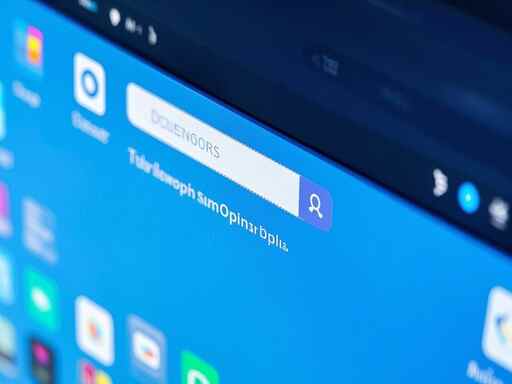
1. 驱动程序不兼容
声卡驱动程序与操作系统之间的兼容性问题是最常见的故障之一。用户在尝试安装驱动时,可能会发现驱动无法正常工作,甚至导致系统崩溃。解决办法是确保下载与自身操作系统版本相匹配的驱动程序。例如,Windows 10用户应确保选择支持Windows 10的声卡驱动。
2. 驱动未正确卸载
在重新安装声卡驱动之前,确保旧的驱动完全卸载非常重要。如果旧驱动未正确卸载,会导致新驱动与旧驱动冲突,从而出现安装错误。采用设备管理器手动卸载或者使用第三方工具可以有效避免这种情况。
3. 硬件故障
声卡本身有故障也会导致安装失败。检查声卡接口是否正常,或者尝试将声卡插入其他PCI槽位,如果使用的是外置声卡,确保其USB接口正常工作。硬件问题需要通过更换或维修来解决。
4. 系统文件损坏
Windows系统文件损坏可能影响到驱动的安装。可以通过系统文件检查工具(sfc/scannow命令)进行修复,确保系统文件的完整性。文件损坏通常会导致一系列问题,因此进行检查是非常必要的。
5. 防火墙和杀毒软件干扰
有时防火墙或杀毒软件会误将驱动程序误认为是恶意软件,从而阻止其安装。为了避免安装过程中出现问题,建议在安装前暂时禁用这些安全软件,待安装完成后再重新启用。
6. 设备管理器的错误配置
设备管理器中的错误配置也可能导致声卡驱动安装不成功。检查设备管理器中的音频设备是否被禁用,并确保声卡没有显示错误标记。可以右击设备,选择更新驱动程序,以尝试修复问题。
7. 最新驱动未更新
很多用户在安装声卡驱动时,往往使用旧版本。如果旧版本的驱动无法兼容新系统,可能导致错误。访问声卡制造商的官网,下载最新版本驱动程序是确保安装成功的重要步骤。
FAQ
1. 如何确保下载的声卡驱动是最新的?
定期访问声卡厂商的官方网站,查找最新驱动版本。
2. 可以使用Windows更新自动安装声卡驱动吗?
是的,Windows更新有时会自动安装兼容的声卡驱动,但建议手动下载以确保最新版本。
3. 如果声卡安装后不出现声音,应该怎么办?
检查音量设置、设备管理器中声卡状态以及是否选择了正确的播放设备。
4. 我可以在安装过程中禁用杀毒软件吗?
可以,但是安装完成后,务必重新启用以保护系统安全。
5. 如何确认声卡是否工作正常?
通过播放音频文件或使用系统自带的音频测试工具进行检查。